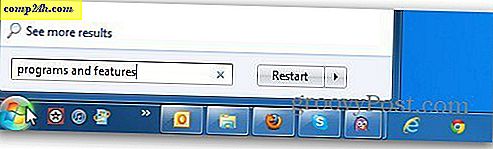So sperren Sie die Bildschirmdrehung auf der Oberfläche mit Windows RT
Die Anzeige auf Microsoft Surface Tablet mit Windows RT sieht im Querformat, aber im Hochformat - nicht so gut aus. Wie bei anderen Tablets wird der Bildschirm auf der Oberfläche automatisch gedreht, wenn Sie das Gerät drehen.
Wenn Sie das Surface als Tablet unterwegs nutzen, im Bett liegen oder auf der Couch faulenzen, wird die Bildschirmdrehung ziemlich nervig. Im Gegensatz zum iPad verfügt Microsoft Surface über keine physische Schaltfläche zum Sperren der Bildschirmausrichtung. Aber es hat Autorotation Sperre in das Betriebssystem eingebaut.
Surface RT Bildschirmdrehsperre
Wenn Sie über eine Tastaturabdeckung verfügen, tippen Sie auf WinKey + I, um den Einstellungsbereich aufzurufen. Oder wischen Sie mit Ihrem Finger von der rechten Blende nach links, um die Charms-Leiste anzuzeigen, und tippen Sie auf Einstellungen. Tippen Sie dann auf das Bildschirmsymbol.

Tippen Sie oben auf dem Bildschirmhelligkeitsregler auf das Autorotationssperrsymbol. In diesem Beispiel ist es entsperrt.

Mit dieser Schaltfläche können Sie die Bildschirmdrehung ein- und ausschalten. Sie wissen, dass es gesperrt ist, wenn Sie das Vorhängeschloss-Symbol sehen.

Wenn Sie Ihre Tastaturabdeckung angeschlossen haben und das Trackpad verwenden, ist die Autorotationsoption nicht verfügbar.

Hier sind ein paar Screenshots, die ich im Portrait-Modus vom Surface-Bildschirm gemacht habe. Es ist lang und peinlich. So können Sie sich vorstellen, dass es sich automatisch drehen würde irritieren würde. Der Hochformatmodus ist nicht schlecht, wenn Sie lange Dokumente oder eBooks lesen.